Siit saate teada, mida teha, kui nupp Sõnumid tagasi ei tööta teie iPhone'is. Meil on paar lihtsat parandust.
Paljud kasutajad on oma iPhone'is rakenduse Messages viga avastanud, kus pärast teksti saatmist nupp Tagasi enam ei tööta. See mõjutab kõiki iPhone'i või iOS-i ja iPadOS-i versioone ning on palju kasutajaid seinale ajanud!
Sõnumite tagasinupp on väike sinine nool ekraani vasakus ülanurgas. Pärast selle koputamist peaksite minema tagasi Messages'i põhilehele, kus on loetletud kõik teie vestlused.
Kui teie nupp Tagasi ei tööta, on siin mõned asjad, mida saate selle parandamiseks teha.
Uuendage oma tarkvara
Nagu tavaliselt, peaks teie esimeseks sissesõidupordiks olema tarkvarauuendus.
See on teadaolev viga iOS-is ja iPadOS-is ning meil on igati põhjust arvata, et Apple töötab selle parandamiseks. Tegelikult võisid nad selle juba viimases värskenduses parandada. Selle leidmiseks on ainult üks viis:
Tarkvara värskendamine oma iPhone'is:
- Minema Seaded> Üldine> Tarkvarauuendus
- Installige kõik uued värskendused

Kontrollige oma suumi!
Kui teil on vaja või soovite ekraani suumida, paneb just see suumimisfunktsioon teie tagasinupu silma alt ära. Nii et vaatame oma seadme suumi seadet ja määrame, kas see on selles süüdlane.
- AvatudSeaded> Juurdepääsetavus
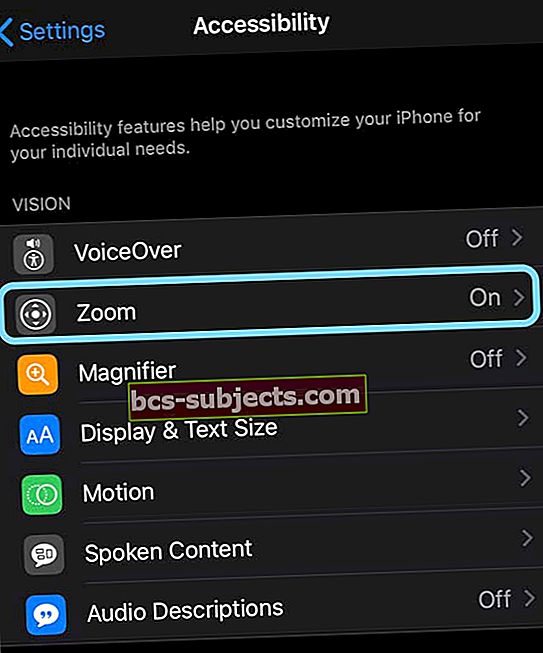
- Puudutage valikut Suum
- Lülita Suumi välja
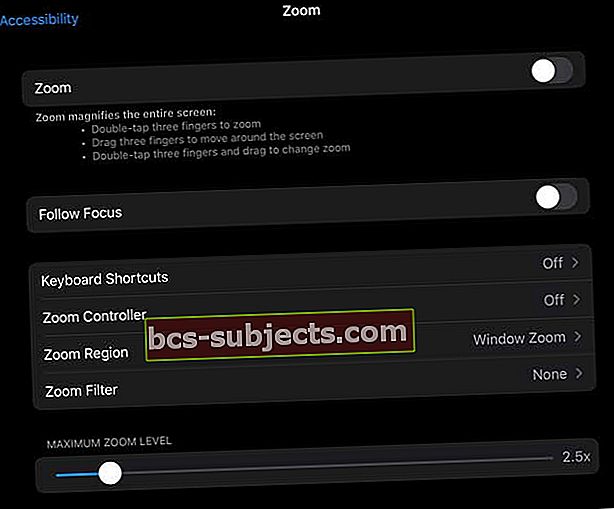 Mängi oma iPadi suumivalikute abil ringi, et endale sobivam olla!
Mängi oma iPadi suumivalikute abil ringi, et endale sobivam olla! - Kui Järgige fookust on samuti lubatud, lülitage see ka välja
Lülitage juurdepääsetavuse teksti seaded välja
Selle tüütu tagasinupuvea põhjuseks on juurdepääsetavuse teksti seaded.
Kontrollige oma seadeid, et näha, kas teie iPhone'i tekst on suurem või väiksem julge. Lülitage need funktsioonid välja, nagu me teile allpool näitame, ja vaadake, kas see lahendas probleemi teie jaoks.
Rasva ja suurema teksti väljalülitamine:
- Minema Seaded> Juurdepääsetavus (vanema iOS-i puhul Seaded> Üldine> Juurdepääsetavus)
- Puudutage valikut Kuva ja teksti suurus ning lülitage rasvane tekst välja (või vanema iOS-i puhul lülitage rasvane tekst välja)
- Puudutage valikut Suurem tekst ja lülitage suuremad juurdepääsetavuse suurused välja
- Lohistage liugurit vasakul olevate väikeste tekstisuuruste juurde

Minge tagasi rakendusse Messages ja vaadake, kas see on teie probleemi lahendanud. Kui see nii juhtus, proovige muuta tekst üks sälk korraga suuremaks, et leida punkt, kus nupp Sõnumid tagasi ei tööta. Kui see peatub, minge ühe teksti võrra väiksemaks ja hoidke seda selles suunas.
Tagasi minemiseks libistage
Mõned nägemispuudega kasutajad vajavad oma iPhone'i hästi kasutamiseks suuremat teksti. Kui see kehtib teie kohta või kui te lihtsalt ei soovi, et teil oleks väiksem tekst, võiksite selle asemel kasutada lahendust.
Pärast rakenduse Sõnumid teksti saatmist libistage sõrme vasakult paremale kogu iPhone'i ekraani keskel. See toimib sama mis nupu Tagasi koputamine. Kui see ei toimi, veenduge, et hakkate libisema ekraani kõige vasakust servast.

See peaks laskma teil hõlpsalt sõnumeid saata ja vestluste vahel vahetada. Öelge meile allpool, kas need näpunäited olid teile kasulikud või vajate muud abi.

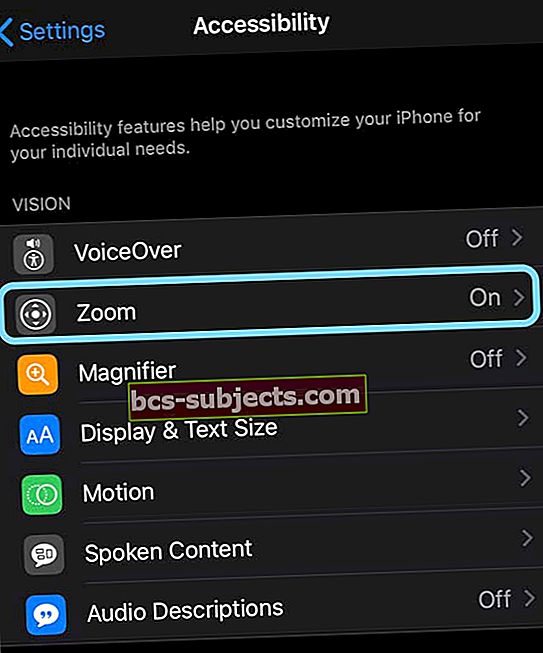
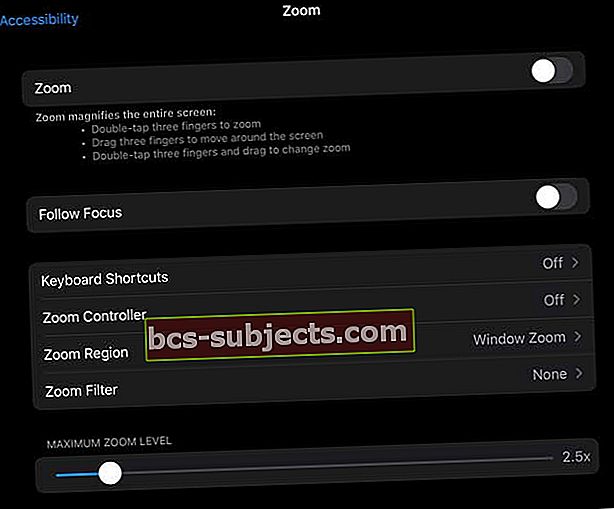 Mängi oma iPadi suumivalikute abil ringi, et endale sobivam olla!
Mängi oma iPadi suumivalikute abil ringi, et endale sobivam olla! 
